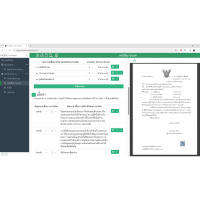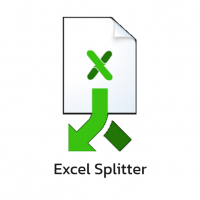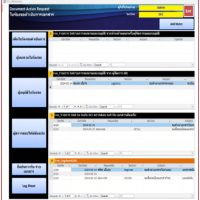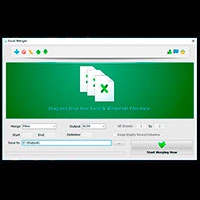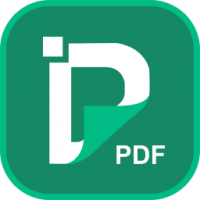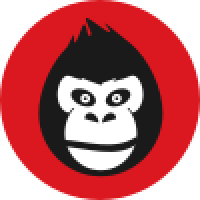โปรแกรม จัดเก็บเอกสาร (Intelligent Document)


ข้อมูลทั่วไป ก่อน ดาวน์โหลดโปรแกรม
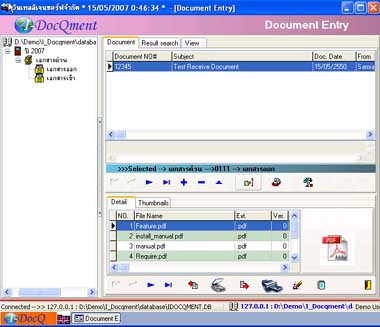
โปรแกรม จัดเก็บเอกสาร (Intelligent Document) : โปรแกรมนี้ เป็นโปรแกรมที่ โปรแกรมจัดเก็บเอกสารให้ง่ายต่อการค้นหานำกลับมาใช้แก้ไขครับ สำหรับใครที่มีเอกสารเยอะๆ และเวลาจะนำมาใช้ทีนึงแล้วรู้สึกอยากต่อการเข้าถึง และค้นหาละก็ โปรแกรมตัวนี้ก็เป็นอีกหนึ่งทางเลือกที่ไม่เลวครับ เป็นโปรแกรมที่พัฒนาโดยคนไทยครับ ลองนำไปใช้ดูครับ ...
Program Features (ความสามารถของโปรแกรม) : มาดูความสามารถหรือคุณสมบัติของโปรแกมนี้กันครับ ..
1. สามารถเรียกใช้งานได้ตามฐานข้อมูลที่ต้องจากตอนที่เปิดโปรแกรมเข้ามาครั้งแรก
2. สามารถสร้างห้องเอกสาร (Library) ตู้เอกสาร (Cabinet) ลิ้นชัก (Drawer) กลุ่มเอกสาร(Folder) เอกสาร (File) ได้ไม่จำกัดจำนวนและจะเห็นเป็นโครงสร้าง (Tree) ซึ่งจะไม่สับสน
3. สามารถเพิ่มเอกสารจากไฟล์ (File) ที่เป็นรูปภาพ เอกสารงานออฟฟิส (Document Office) เช่น Ms Word , Ms Excel หรือ Ms PowerPoint เป็นต้น File ที่เป็น Adobe Acrobat (PDF) งานด้าน avi File
4. สามารถเพิ่มเอกสารจากเครื่องแสกน (Scanner) ได้โดยตรง
5. สามารถบันทึกเอกสารที่มีอยู่ไปยังสืออื่นได้
6. สามารถดูเอกสารทีเป็นรูปภาพได้โดยตรงจากโปรแกรมหรือจะสั่งพิมพ์ได้เลย
7. เอกสารที่ไม่ใช่รูปภาพก็สามารถที่จะเปิดด้วยโปรแกรมนั้นได้ตามประเภทเอกสาร
8. ใส่คำอธิบายของเอกสารแต่ละหน้าได้
9. การค้นหาเอกสารตามกลุ่มเอกสาร (Folder) ค้นหาได้หลายเงือนไขง่ายต่อการค้นหา
10. สามารถทำการ Zoom in , zoom out ได้ง่าย
11. สามารถย้ายเอกสารไปยังห้องหรือตู้หรือกลุ่มเอกสารอื่นๆได้
12. สามารถกำหนดสิทธิของผู้ใช้แต่ละคนว่าจะให้ทำอะไรได้บ้าง
13. สามารถกำหนดประเภทเอกสารได้ไม่จำกัด
14. สามารถสร้างเพิ่มแก้ไขรายงานได้เอง
15. สลับระหว่างสองภาษาคือไทย (Thai) - อังกฤษ (English)
16. ใช้ได้ทั้งระบบเครื่อข่ายหรือเครื่องเดียว (Client/Server or Stand alone)
17. ใช้งานได้กับหลาย Database Server เช่น Firebird, Mssql, MySQL, Oracle
18. เมื่อแสกนแล้วสามารถที่จะแปลงให้เป็นไฟล์ในรูปแบบพีดีเอ็ฟ (PDF File) ได้เลย
19. การเก็บเอกสารจะมี 3 ลักษณะ
- เก็บเอกสารของตัวเองแบบเป็นทางการ
- เก็บเอกสารส่วนตัว เช่นใบลา
- เก็บเอกสารที่เป็นของส่วนรวมซึ่งทุกคนสามารถเข้าดูได้ แต่จะกำหนดสิทธิได้ว่า จะให้กลุ่มหรือบุคคลทั่วไปดู หรือสามารถแก้ไขได้เป็นต้น
20. สามารถส่งเอกสารถึงกันระหว่างผู้ใช้งานได้ จะปรากฎหน้าต่างให้ดูว่ามีเอกสารเข้า เอกสารออก
21. มีระบบเตือนเมื่อเอกสารเข้า
22. นำเอกสารที่ถูกลบแล้วกลับมาใช้ได้อีก
23. ดูประวัติที่เคยส่งเอกสารเข้า – ออกได้
24. สร้างตารางงานหรือตารางนัดหมาย
25. ทำการ Synchonize เอกสารปรับ Version เอกสารได้
How to Update Program (วิธีการอัปเดต โปรแกรม) : สำหรับ ขั้นตอนการ Update Program นี้ สามารถแบ่งออกได้เป็น 3 กรณีครับ มาดูกัน
1. กรณียังไม่เคยติดตั้งก็สามารถติดตั้งได้เลย
2. กรณีที่ได้ติดตั้งไปแล้วและมีข้อมูลอยู่ให้ทำดังนี้
1. Back up ข้อมูลที่เขาได้ทำไปแล้วโดยไปที่ Path ที่เราติดตั้งโปรแกรมก็จะเห็น Folder ชื่อ Database ให้ copy folder นี้ไว้
2. จากนั้นให้ Remove ตัวเก่าออกโดยไปที่ Control panel -> Add and Remove Program
3. จากนั้นก็ทำการติดตั้งตัวใหม่เข้าไป หลังจากติดตั้งเสร็จให้นำ Folder Database ที่เรา Copy ไว้ ไปทับ Folder Database ที่ เราได้ติดตั้งใหม่ นะครับ
3. กรณีที่ติดตั้งไปแล้วไม่สนใจข้อมูล ให้ Remove ออกแล้วก็ติดตั้งใหม่ได้เลย
Note : โปรแกรมนี้ มีคุณสมบัติเป็น Shareware นะครับ ทางผู้พัฒนา โปรแกรม (Program Developer) เขาได้ท่านได้นำไปใช้กันก่อน 200 ครั้ง หาก ถ้าท่านต้องการจะใช้ต่อกันในแบบตัวเต็มๆ (Full Version) หรือ แบบไม่มี การจำกัดเวลา (No Time Limit) ละก็ ท่านจะต้อง เสียค่าลงทะเบียน (Register) เป็นเงินจำนวน 2,500.00 บาท ครับ .. โดยท่านสามารถที่จะติดต่อกับทางผู้พัฒนา โปรแกรมนี้ได้ทาง E-Mail : sumrantim@hotmail.com (ภาษาไทย, ภาษาอังกฤษ) หรือทางเบอร์โทรศัพท์ 08-1552-9248 (คุณสำราญ วานนท์) นะครับผม ...
 คำสำคัญ
คำสำคัญ

โปรแกรมที่เกี่ยวข้อง !

ความคิดเห็น ()
|
ความคิดเห็นที่ 17
22 ธันวาคม 2552 17:33:31
|
||
|
GUEST |

|
Ploy
พิมพ์password ไปแล้ว 1234 มันก็ยังเข้าไม่ได้อยู่ดีคะ
|
|
ความคิดเห็นที่ 16
2 สิงหาคม 2550 01:36:21
|
||
|
GUEST |

|
pui
convinient
comfortable
|
|
ความคิดเห็นที่ 15
2 กรกฎาคม 2550 22:17:44
|
||
|
GUEST |

|
winyou
ขอโปรแกรมทดลองครับ
ขอบคุณมาก..........
|
|
ความคิดเห็นที่ 14
1 มิถุนายน 2550 17:03:22
|
||
|
GUEST |

|
ชัยยะ
เพราะตอนขอโปรแกรม ไม่แจ้งว่าเวลาใช้งานต้องมี password พอเปิดเข้าใช้กลับถาม หมายความว่ายังไงเนี่ย
|
|
ความคิดเห็นที่ 13
31 พฤษภาคม 2550 18:33:40
|
||
|
GUEST |

|
ไสว
ขอบคุณครับ
ตอนแรกา Pass ไม่เจอ
|
|
ความคิดเห็นที่ 12
21 พฤษภาคม 2550 11:50:12
|
||
|
GUEST |

|
samran
User = DEMO
Password = 1234
หากมีปัญหาหรือต้องการ feature เพิ่มเติ่มส่งมาได้นะครับ
|
|
ความคิดเห็นที่ 11
21 พฤษภาคม 2550 11:44:09
|
||
|
GUEST |

|
pang-kung
ติดตั้งไปแล้วทำไม เข้าใช้งานไม่ได้คะ ติด pass word ที่เข้าใช้งานเป็น DEMO
|
|
ความคิดเห็นที่ 10
21 พฤษภาคม 2550 10:25:09
|
||
|
GUEST |

|
paper
บอกว่าแจกฟรี แต่พอลองไปใช้งาน เข้าโปรกแกรมยังไม่ได้เลย เพราะติดรหัสผ่าน ไม่บอกด้วย ถามรหัสผ่านยังเป็น Demo จะให้คิดยังไง
|
|
ความคิดเห็นที่ 9
20 พฤษภาคม 2550 22:15:18
|
||
|
GUEST |

|
saviola
ขอ pass หน่อยน่ะค่ะ ขอบคุณค่ะ
|
|
ความคิดเห็นที่ 8
20 พฤษภาคม 2550 13:50:38
|
||
|
GUEST |

|
โย
ดีมากเลยครับ
|
ซอฟต์แวร์ไทย
Thai Software
ซอฟต์แวร์ฟรี
Freeware
ซอฟต์แวร์สามัญ
First AID
ซอฟต์แวร์แนะนำ
Recommended
สูงสุดในสัปดาห์
Top Download
สูงสุดตลอดกาล
Hall of Fame
Submit Software

 ซอฟต์แวร์
ซอฟต์แวร์ แอปพลิเคชันบนมือถือ
แอปพลิเคชันบนมือถือ เช็คความเร็วเน็ต (Speedtest)
เช็คความเร็วเน็ต (Speedtest) เช็คไอพี (Check IP)
เช็คไอพี (Check IP) เช็คเลขพัสดุ
เช็คเลขพัสดุ สุ่มออนไลน์
สุ่มออนไลน์